请注意,本文编写于 660 天前,最后修改于 660 天前,其中某些信息可能已经过时。
目录
一、查看IP地址
输入 ifconfig 可以查看到当前本机的IP地址信息
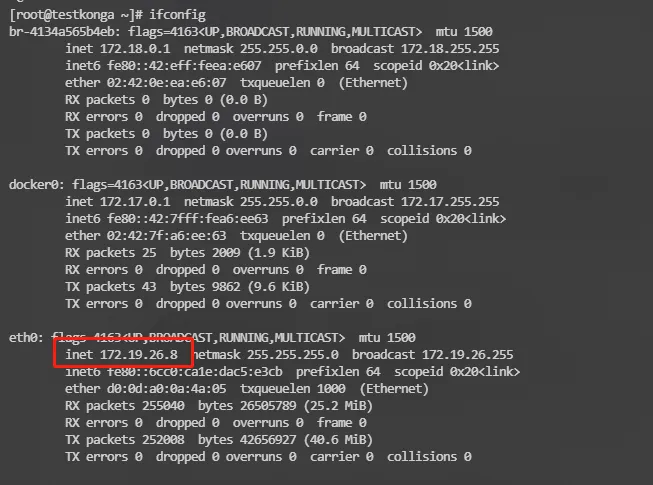
二、设置临时IP地址
输入 ifconfig eth0 (默认是第一个网卡) 后面接IP地址, 网络掩码和网关,如果不设置,就使用默认的掩码。 如: ipconfig ethx ipadd netmask x.x.x.x 其中 ethx 中 x 代表第几块以太网卡,默认第一块为 0,ipadd 代表 ip 地址。x.x.x.x 为子网掩码。
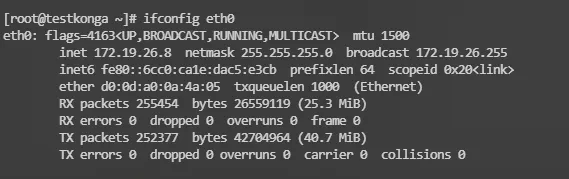
注意:此方法为临时修改IP地址,重启网卡或服务器重启后会还原。
三、设置/修改IP地址
1.如果要让IP地址永久生效,需要编辑网卡配置文件。
使用VI编辑器设置,如 vi /etc/sysconfig/network-scripts/ifcfg-eth0
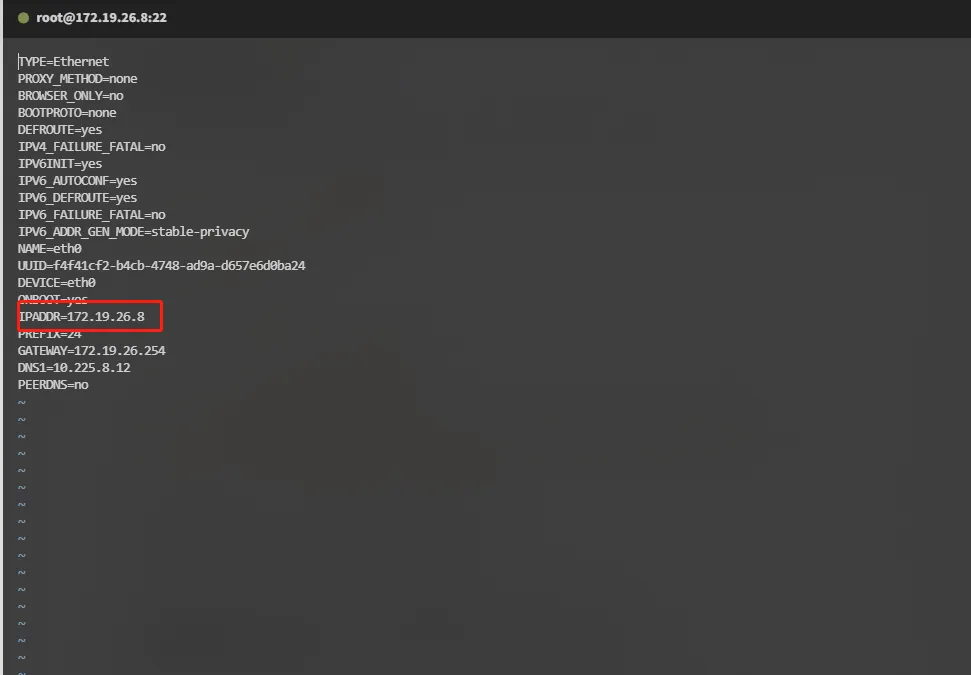
其中:
DEVICE=eth0 网卡对应的设备别名,如ifcfg-eth0第一块网卡 BOOTPROTO=static 网卡获得ip地址的方式, BROADCAST=192.168.0.255 子网广播地址 GATEWAY=192.168.1.1 默认网关 HWADDR=00:50:56:8E:47:EE 网卡物理地址 IPADDR=192.168.1.117 网卡IP地址 IPV6INIT=no 是否启用IPV6 IPV6_AUTOCONF=no NETMASK=255.255.255.0 网卡对应网络掩码 NETWORK=192.168.1.0 网卡对应的网络地址 ONBOOT=yes 系统启动时是否设置此网络接口,设置为yes时,系统启动时激活此设备。默认设置为yes 至于后面的 TYPE 和UUID这个就不用管了,这是网卡的类型
2.使用vi编辑器, 按 insert键插入,进入编辑模式
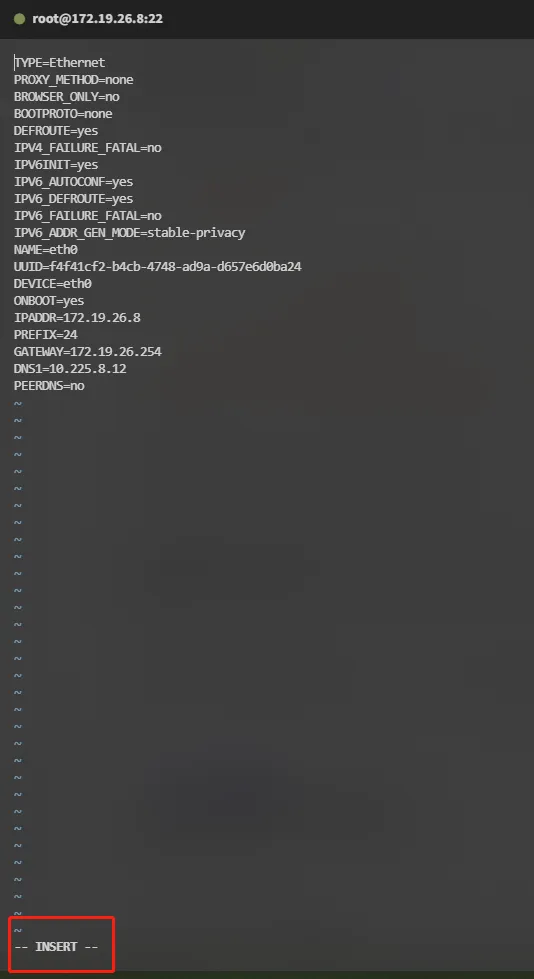
3.将光标移动到 IPADDR 设置部分,改成需要设置的IP地址,按下esc 键。
输入 冒号:wq 保存退出
会提示 “/etc/sysconfig/network-scripts/ifcfg-eth0” 14L, 302C written
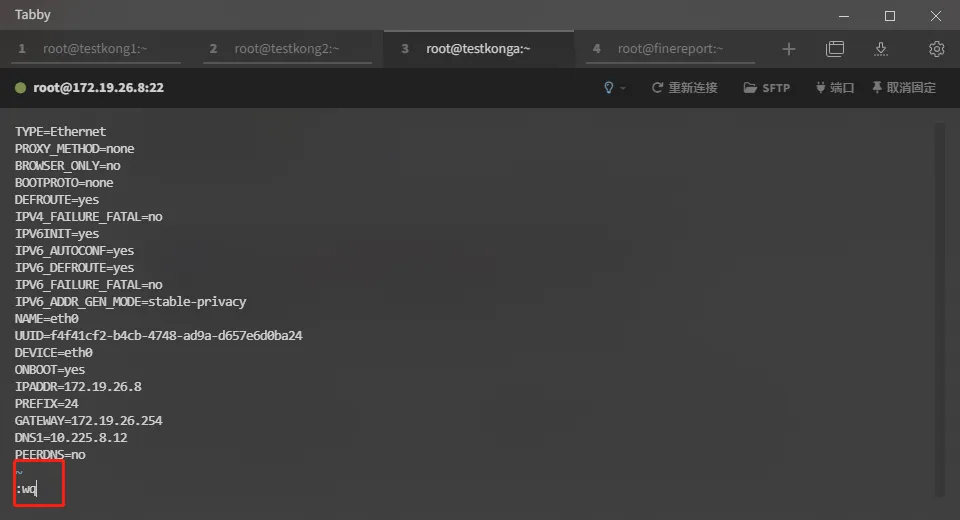
4.设置好之后,重启网络服务 service network restart 或者 /etc/init.d/network restart
如果对你有用的话,可以打赏哦
打赏


本文作者:澳门🇲🇴工作的IT人
本文链接:
版权声明:無
目录